Win10系统输入法怎么设置
来源:网络收集 点击: 时间:2024-02-11【导读】:
Win10系统输入法怎么设置?最近有用户询问这个问题,不知道怎么操作,有些用户不喜欢系统自带的输入法,想要更换第三方输入法,那么应该怎么操作呢?针对这一问题,本篇带来了详细的Win10系统输入法设置教程,操作简单易上手,分享给大家。品牌型号:联想小新系统版本:windows10方法/步骤1/7分步阅读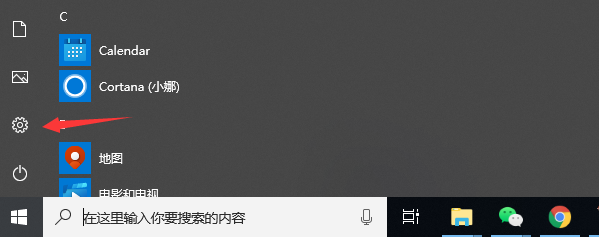 2/7
2/7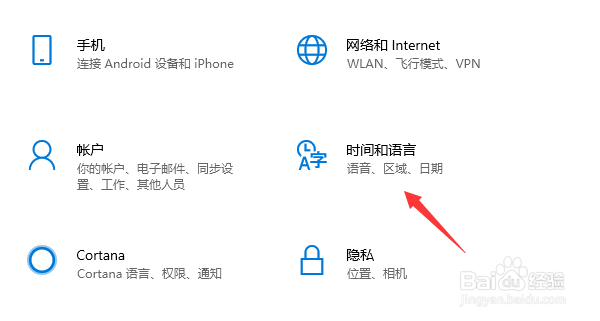 3/7
3/7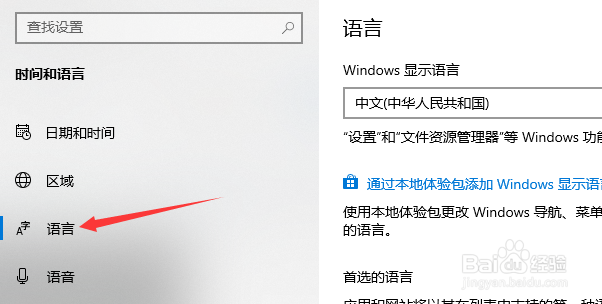 4/7
4/7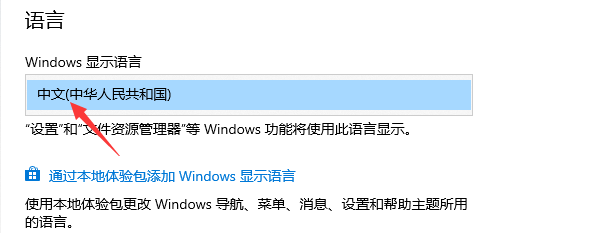 5/7
5/7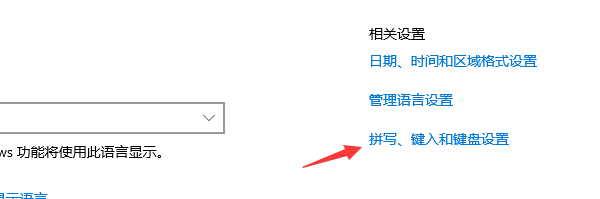 6/7
6/7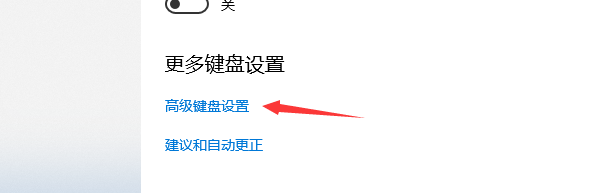 7/7
7/7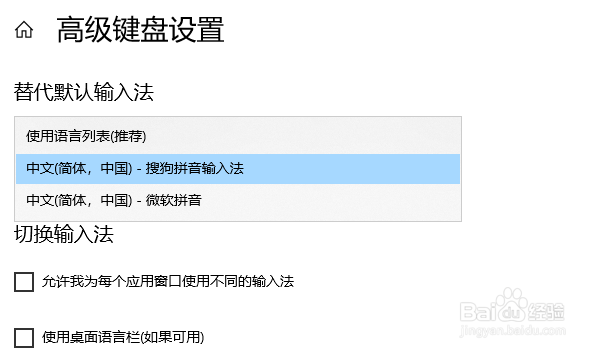 注意事项
注意事项
在桌面,点击窗口win键,在开始菜单点击左侧边栏的设置
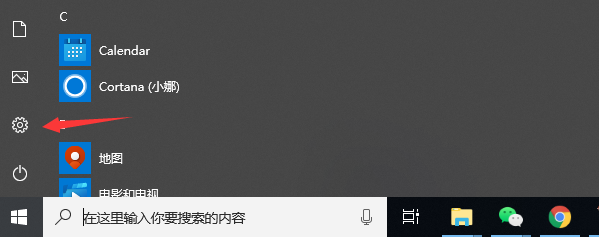 2/7
2/7进入设置面板,点击时间和语言
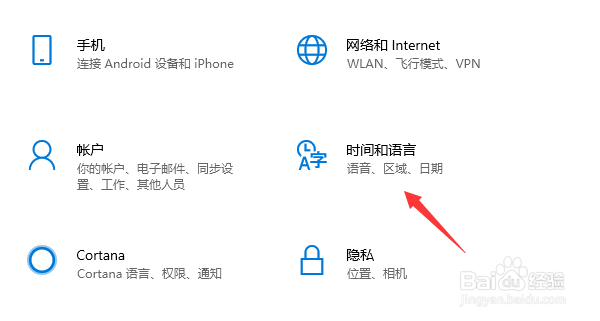 3/7
3/7接着点击左侧边栏的区域处的语言
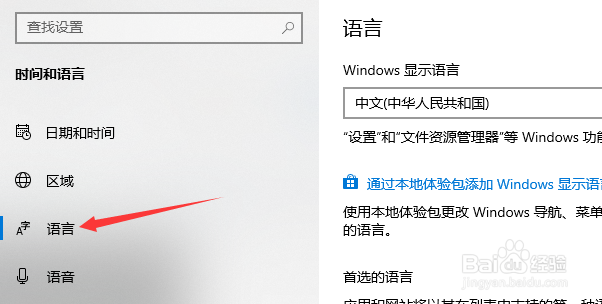 4/7
4/7在区域语言界面点击中文
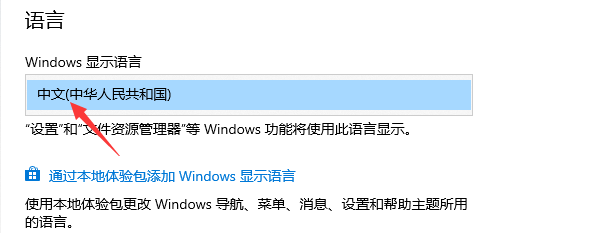 5/7
5/7在中文弹出选项中点击拼写,键入和键盘设置
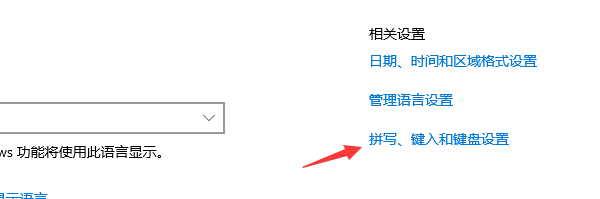 6/7
6/7打开界面后,拉到底部,点击高级键盘设置
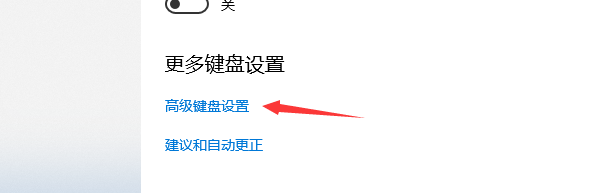 7/7
7/7在弹出来的界面,设置合适的输入法即可
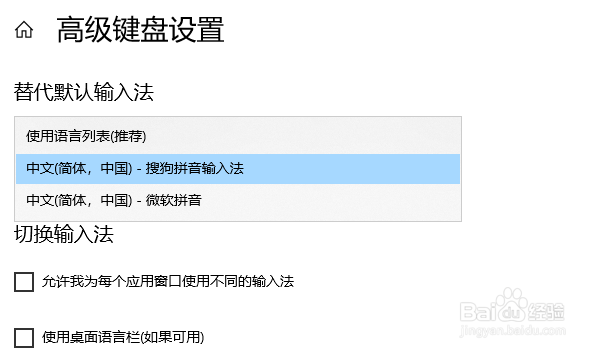 注意事项
注意事项以上就是小编给您带来的win10系统输入法设置内容了,希望可以提供帮助。
版权声明:
1、本文系转载,版权归原作者所有,旨在传递信息,不代表看本站的观点和立场。
2、本站仅提供信息发布平台,不承担相关法律责任。
3、若侵犯您的版权或隐私,请联系本站管理员删除。
4、文章链接:http://www.1haoku.cn/art_22576.html
上一篇:dnf神器灵魂怎么合成
下一篇:word如何把字体颜色改成绿色
 订阅
订阅